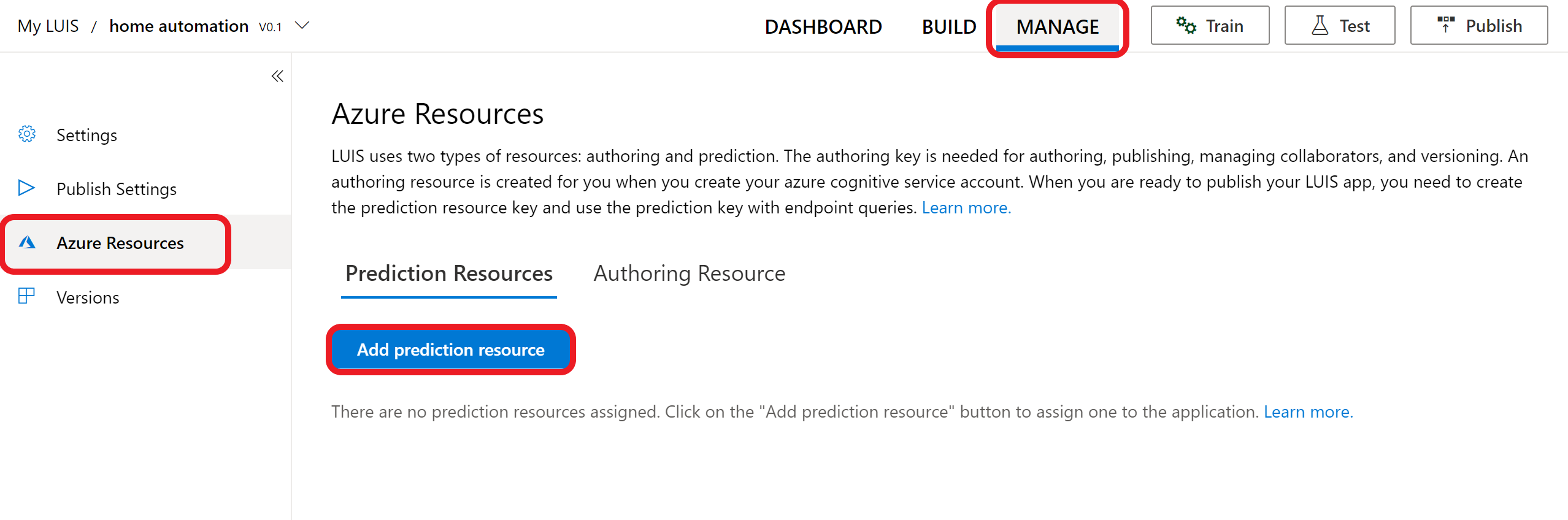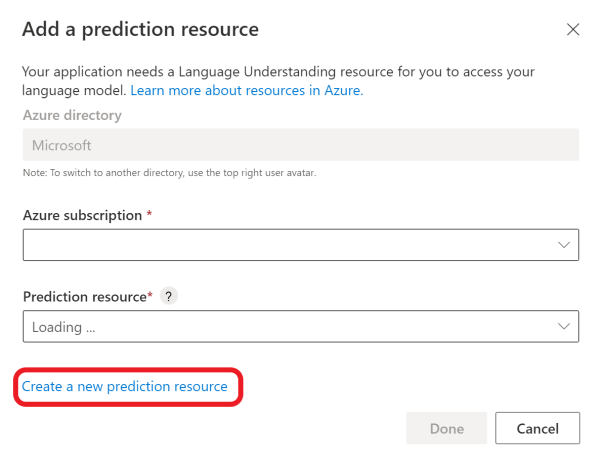Guia de início rápido: crie seu aplicativo no portal LUIS
Importante
O LUIS será aposentado em 1º de outubro de 2025 e a partir de 1º de abril de 2023 você não poderá criar novos recursos do LUIS. Recomendamos migrar seus aplicativos LUIS para o entendimento de linguagem conversacional para se beneficiar do suporte contínuo ao produto e dos recursos multilíngues.
Neste início rápido, crie um aplicativo LUIS usando o domínio de automação residencial pré-construído para ligar e desligar luzes e eletrodomésticos. Este domínio pré-concebido fornece intenções, entidades e expressões de exemplo. Em seguida, tente personalizar seu aplicativo adicionando mais intenções e entidades. Quando terminar, obterá um ponto final de LUIS em execução na cloud.
Iniciar sessão no portal LUIS
Um novo usuário do LUIS precisa seguir este procedimento:
- Inicie sessão no portal LUIS, selecione o seu país/região e concorde com os termos de utilização. Se, em vez disso, vir As Minhas Aplicações , já existe um recurso LUIS e deve saltar para a criação de uma aplicação. Caso contrário, comece usando um recurso do Azure, isso permite que você vincule sua conta LUIS a um recurso de Criação do Azure novo ou existente.
Na janela Escolha uma criação que aparece, localize sua assinatura do Azure e o recurso de criação LUIS. Se não tiver um recurso, pode criar um novo.

Ao criar um novo recurso de criação, forneça as seguintes informações:
- Nome do locatário - o locatário ao qual sua assinatura do Azure está associada.
- Nome da assinatura do Azure - a assinatura que será cobrada pelo recurso.
- Nome do grupo de recursos do Azure - um nome de grupo de recursos personalizado que você escolhe ou cria. Os grupos de recursos permitem agrupar recursos do Azure para acesso e gerenciamento.
- Nome do recurso do Azure - um nome personalizado que você escolhe, usado como parte da URL para suas consultas de ponto de extremidade de criação e previsão.
- Nível de preço - o nível de preço determina a transação máxima por segundo e mês.
Selecionar recurso de assinatura e criação
Ao selecionar um recurso específico de assinatura e criação, você verá uma lista de aplicativos associados a ele.
Criar uma nova aplicação
Pode criar e gerir as suas aplicações em My Apps (As Minhas Aplicações).
Criar uma aplicação
Para criar um aplicativo, clique em + Novo aplicativo.
Na janela apresentada, introduza as seguintes informações:
| Nome | Descrição |
|---|---|
| Name | Um nome para seu aplicativo. Por exemplo, "domótica". |
| Cultura | O idioma que seu aplicativo entende e fala. |
| Description | Uma descrição para seu aplicativo. |
| Recurso de predição | O recurso de previsão que receberá consultas. |
Selecione Concluído.
Nota
A cultura não pode ser alterada assim que a aplicação for criada.
Adicionar um domínio pré-concebido
O LUIS oferece um conjunto de domínios pré-construídos que podem ajudá-lo a começar a usar seu aplicativo. Um aplicativo de domínio pré-criado já está preenchido com intenções, entidades e enunciados.
Na navegação à esquerda, selecione Domínios pré-construídos.
Pesquise por Domótica.
Selecione Adicionar domínio no cartão de Automação Residencial.
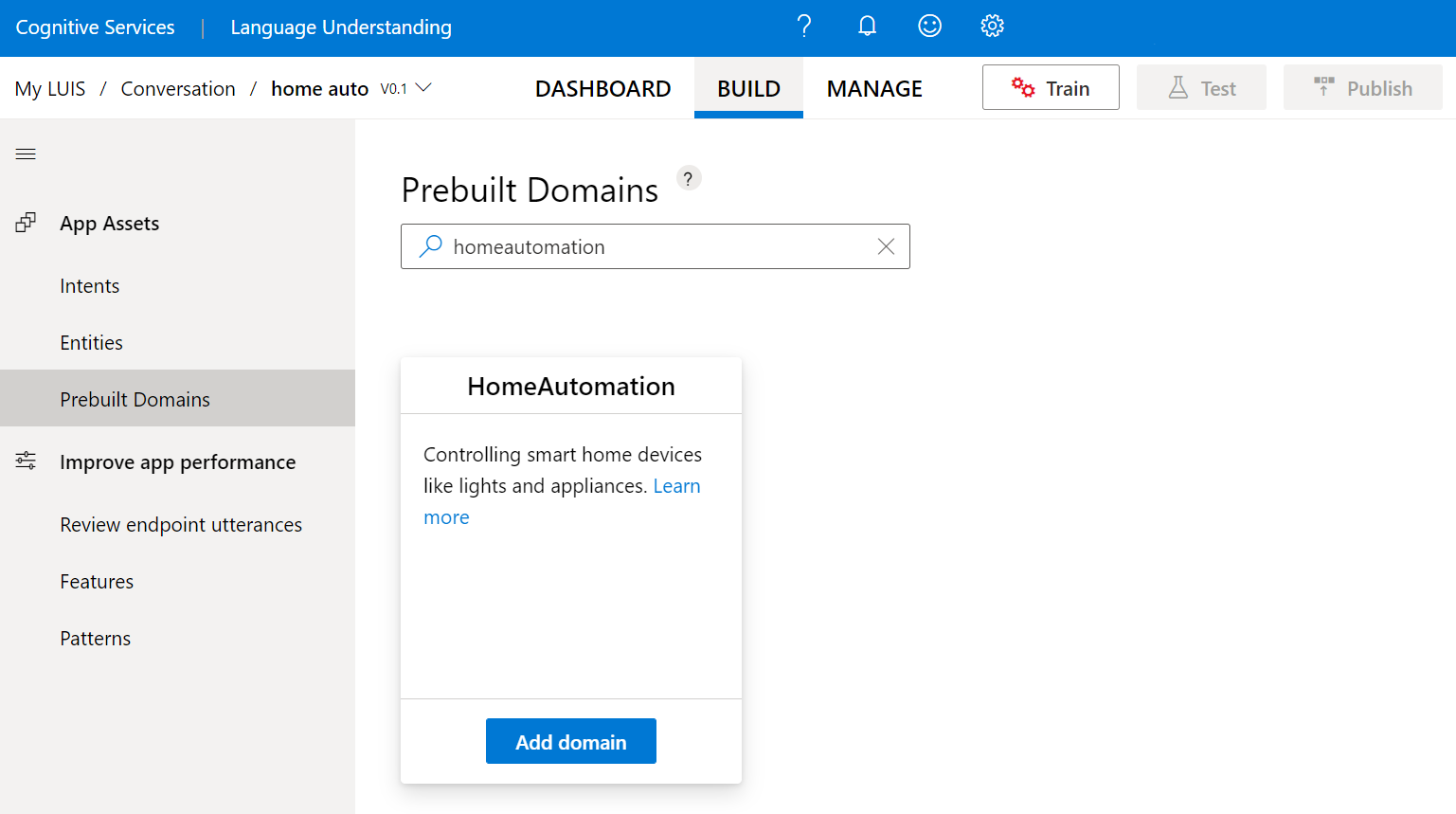
Quando o domínio for adicionado com êxito, a caixa Prebuilt domains (Domínios pré-concebidos) apresenta um botão Remove domain (Remover domínio).
Confira intenções e entidades
Selecione Intenções no menu de navegação esquerdo para ver as intenções do domínio HomeAutomation. Tem exemplos de enunciados, como
HomeAutomation.QueryStateeHomeAutomation.SetDevice.Nota
None (Nenhuma) é uma intenção fornecida por todas as aplicações LUIS. Pode utilizá-la para processar expressões que não correspondem à funcionalidade que a sua aplicação fornece.
Selecione a intenção HomeAutomation.TurnOff. A intenção contém uma lista de expressões de exemplo que são rotuladas com entidades.
Se você quiser exibir as entidades do aplicativo, selecione Entidades. Se você selecionar uma das entidades, como HomeAutomation.DeviceName , verá uma lista de valores associados a ela.
Preparar a aplicação LUIS
Depois que seu aplicativo é preenchido com intenções, entidades e enunciados, você precisa treinar o aplicativo para que as alterações feitas possam ser refletidas.
No canto superior direito do site do LUIS, selecione o botão Comboio .

O treinamento é concluído quando o botão Trem é desativado.
Testar a sua aplicação
Assim que preparar a sua aplicação, pode testá-la.
Selecione Testar na navegação no canto superior direito.
Digite um enunciado de teste no painel de teste interativo e pressione Enter. Por exemplo, apague as luzes.
Neste exemplo, Desligar as luzes é corretamente identificado como a intenção de pontuação máxima de HomeAutomation.TurnOff.
Selecione Inspecionar para ver mais informações sobre a previsão.
Feche o painel de teste.
Personalize a sua aplicação
Além dos domínios pré-construídos, o LUIS permite-lhe criar as suas próprias aplicações personalizadas ou personalizar em cima das pré-construídas.
Criar intenções
Para adicionar mais intenções ao seu aplicativo
- Selecione Intenções no menu de navegação à esquerda.
- Selecione Criar
- Introduza o nome da intenção e, em seguida,
HomeAutomation.AddDeviceAliasselecione Concluído.
Criar entidades
Para adicionar mais entidades ao seu aplicativo
- Selecione Entidades no menu de navegação esquerdo.
- Selecione Criar
- Introduza o nome da entidade, selecione o tipo aprendido com a máquina e, em seguida,
HomeAutomation.DeviceAliasselecione Criar.
Adicionar expressões de exemplo
Exemplos de enunciados são textos inseridos por um usuário em um bot de chat ou em outros aplicativos cliente. Eles mapeiam a intenção do texto do usuário para uma intenção LUIS.
Na página Intenções de , adicione os seguintes exemplos de enunciados em Exemplo de HomeAutomation.AddDeviceAliasEnunciado,
| # | Expressões de exemplo |
|---|---|
| 1 | Add alias to my fan to be wind machine |
| 2 | Alias lights to illumination |
| 3 | nickname living room speakers to our speakers a new fan |
| 4 | rename living room tv to main tv |
Para obter melhores resultados, certifique-se de que os enunciados de exemplo variam das seguintes maneiras:
- Comprimento do enunciado
- pontuação
- Escolha de palavras
- Tempo verbal (é, foi, será)
- Ordem das palavras
Exemplos de enunciados de rótulo
Rotular seus enunciados é necessário porque você adicionou uma entidade de ML. A rotulagem é usada pelo seu aplicativo para aprender a extrair as entidades de ML que você criou.
Para rotular seus enunciados, você tem duas opções: Rotulagem da paleta de entidades e Rotulagem embutida.
Etiquetagem da paleta de entidades
Quando você seleciona o @ ícone no canto superior direito, a paleta de entidades é aberta no lado direito da página.
Selecione a entidade que você deseja começar a rotular.
Realce o texto que pretende rotular com esta entidade.
Etiquetagem em linha
Realce o texto que pretende etiquetar.
Selecione a entidade com a qual deseja rotular o texto no menu que aparece.
Criar recurso de previsão
Neste ponto, você concluiu a criação do seu aplicativo. Você precisa criar um recurso de previsão para publicar seu aplicativo a fim de receber previsões em um bot de chat ou outros aplicativos cliente por meio do ponto de extremidade de previsão
Para criar um recurso de previsão a partir do portal LUIS
Vá para a guia Gerenciar em seu aplicativo.
Na navegação à esquerda, selecione Recursos do Azure.
selecione o botão Adicionar recurso de previsão .
Se você já tiver um recurso de previsão, adicione-o. Caso contrário, selecione Criar um novo recurso de previsão.
Publicar a aplicação para obter o URL de ponto final
Para receber uma previsão LUIS em um bot de chat ou outros aplicativos cliente, você precisa publicar o aplicativo no ponto de extremidade de previsão.
Selecione Publicar na navegação no canto superior direito.

Selecione o slot Produção e, em seguida, selecione Concluído.
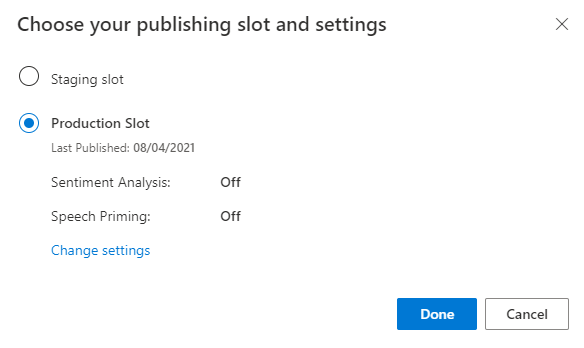
Selecione Acessar suas URLs de ponto de extremidade na notificação para ir para a página Recursos do Azure. Você só poderá ver as URLs se tiver um recurso de previsão associado ao aplicativo. Você também pode encontrar a página Recursos do Azure clicando em Gerenciar.
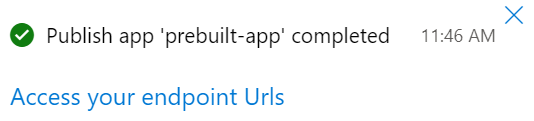
Consultar o ponto de extremidade de previsão da API V3
No portal LUIS, na seção Gerenciar (menu superior direito), na página Recursos do Azure (menu à esquerda), na guia Recursos de Previsão, copie a Consulta de Exemplo na parte inferior da página. O URL tem o ID do aplicativo, a chave e o nome do slot. A URL do ponto de extremidade de previsão V3 tem a forma de:
https://YOUR-RESOURCE-NAME.api.cognitive.microsoft.com/luis/prediction/v3.0/apps/APP-ID/slots/SLOT-NAME/predict?subscription-key=YOUR-PREDICTION-KEY&<optional-name-value-pairs>&query=YOUR_QUERY_HERECole o URL em uma nova guia do navegador. Se não vir o URL, não tem um recurso de previsão e terá de criar um.
Na barra de endereço do navegador, para a cadeia de caracteres de consulta, verifique se os seguintes valores estão na URL. Se eles não estiverem na cadeia de caracteres de consulta, adicione-os:
verbose=trueshow-all-intents=true
Na barra de endereço do navegador, vá até o final do URL e digite apagar a luz da sala de estar para a cadeia de caracteres de consulta e pressione Enter.
{ "query": "turn off the living room light", "prediction": { "topIntent": "HomeAutomation.TurnOff", "intents": { "HomeAutomation.TurnOff": { "score": 0.969448864 }, "HomeAutomation.QueryState": { "score": 0.0122336326 }, "HomeAutomation.TurnUp": { "score": 0.006547436 }, "HomeAutomation.TurnDown": { "score": 0.0050634006 }, "HomeAutomation.SetDevice": { "score": 0.004951761 }, "HomeAutomation.TurnOn": { "score": 0.00312553928 }, "None": { "score": 0.000552945654 } }, "entities": { "HomeAutomation.Location": [ "living room" ], "HomeAutomation.DeviceName": [ [ "living room light" ] ], "HomeAutomation.DeviceType": [ [ "light" ] ], "$instance": { "HomeAutomation.Location": [ { "type": "HomeAutomation.Location", "text": "living room", "startIndex": 13, "length": 11, "score": 0.902181149, "modelTypeId": 1, "modelType": "Entity Extractor", "recognitionSources": [ "model" ] } ], "HomeAutomation.DeviceName": [ { "type": "HomeAutomation.DeviceName", "text": "living room light", "startIndex": 13, "length": 17, "modelTypeId": 5, "modelType": "List Entity Extractor", "recognitionSources": [ "model" ] } ], "HomeAutomation.DeviceType": [ { "type": "HomeAutomation.DeviceType", "text": "light", "startIndex": 25, "length": 5, "modelTypeId": 5, "modelType": "List Entity Extractor", "recognitionSources": [ "model" ] } ] } } } }
Clean up resources (Limpar recursos)
Quando já não precisar, elimine a aplicação LUIS. Para tal, selecione As minhas aplicações no menu do canto superior esquerdo. Selecione as reticências (…) à direita do nome da aplicação na lista de aplicações e selecione Eliminar. Na caixa de diálogo de pop-up Delete app? (Eliminar aplicação?), selecione OK.